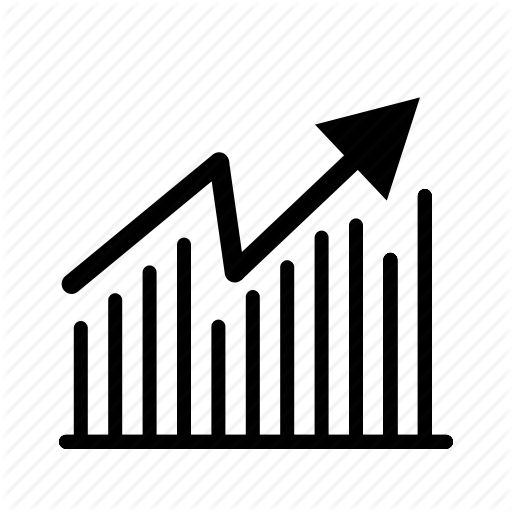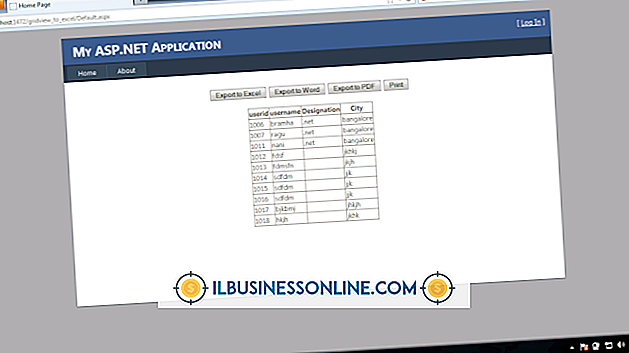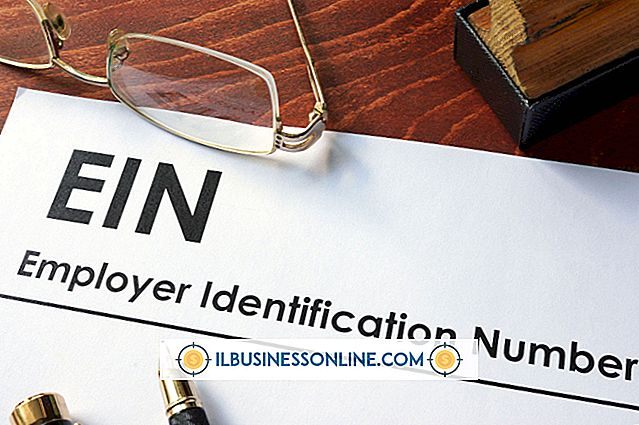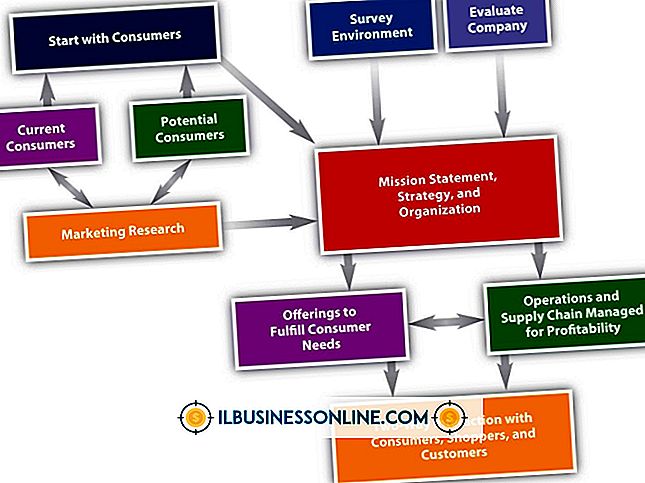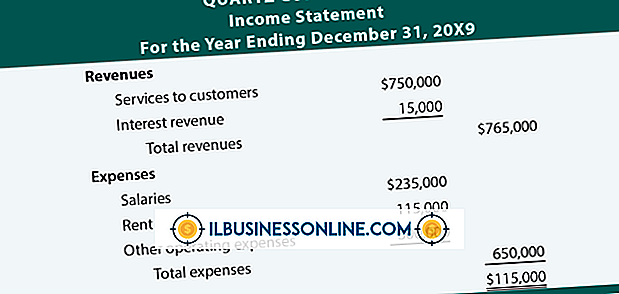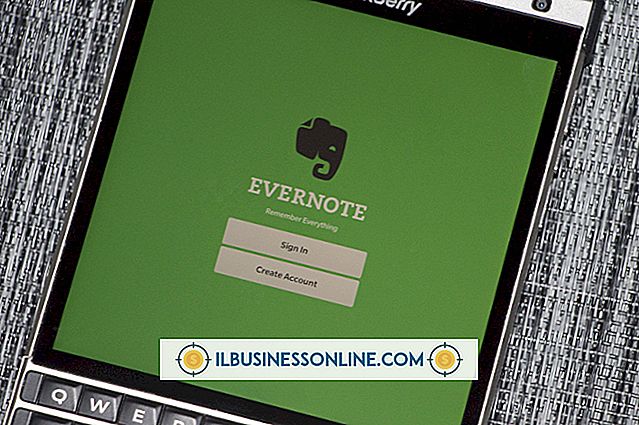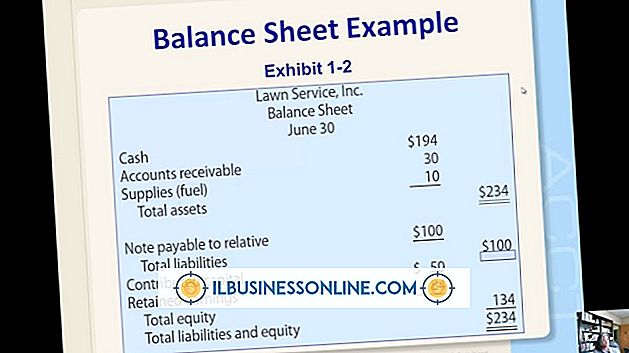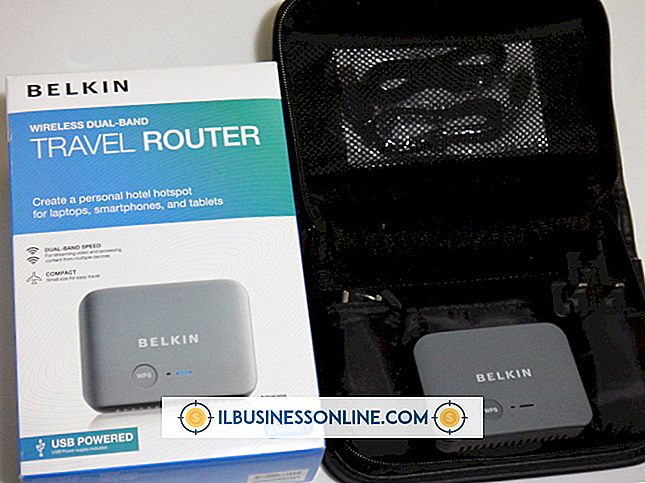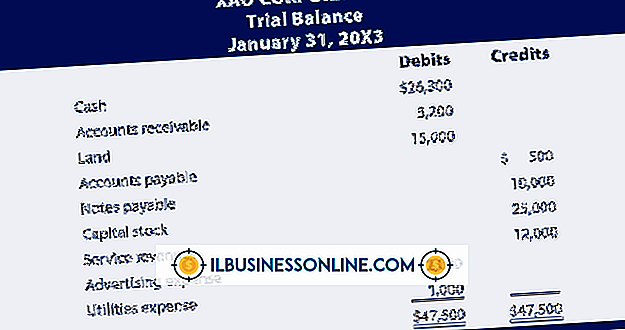So verwenden Sie ein Logitech-Mikrofon

Ein Logitech-Mikrofon wird über einen USB-Anschluss mit Ihrem Business-Computer verbunden. Einmal verbunden, ist es ideal, um Notizen auf Ihrem Computer aufzunehmen oder im Yahoo Chat zu kommunizieren. Das Mikrofon muss nicht mit zusätzlicher Software oder einem Gerätetreiber geladen werden. Außerdem enthält es eine Noise-Cancelling-Technologie, die Hintergrundgeräusche herausfiltert. Logitech-Mikrofone sind mit Windows- und Mac-Systemen kompatibel und funktionieren nahtlos mit einer Reihe von Audioaufnahmeanwendungen, darunter Windows Sound Recorder, Audacity und Mac GarageBand.
1
Stecken Sie den USB-Anschluss Ihres Logitech-Mikrofons in einen freien USB-Anschluss Ihres Computers. Drücken Sie die "Power" -Taste am Mikrofon, um das Gerät einzuschalten. Das Betriebssystem Ihres Computers erkennt das Gerät automatisch.
2
Klicken Sie auf „Start | Alle Programme | Zubehör | Sound Recorder “, um das Windows-Audioprogramm zu starten, oder öffnen Sie Ihre bevorzugte Audioaufnahmeanwendung über das Menü Alle Programme, den Desktop oder die Festplatte Ihres Computers, indem Sie auf den Namen oder das Symbol der Anwendung klicken.
3.
Klicken Sie auf die Schaltfläche „Aufnahme starten“, „Aufnahme“ oder eine ähnlich formulierte Schaltfläche, um die Aufnahmefunktion der Anwendung zu verwenden. Halten Sie das Logitech-Mikrofon nahe an Ihren Mund und sprechen Sie mit normaler Stimme in das Gerät. Schreien Sie nicht, da dies zu verzerrten Audiodaten führen kann.
4
Drücken Sie die Taste „Stop Recording“, „Stop“ oder eine ähnlich formulierte Taste, um die Aufnahme zu stoppen.
5
Geben Sie einen Dateinamen für die aufgenommene Audiodatei ein. Wenn Sie einen Audiorecorder verwenden, geben Sie den Namen in das Eingabefeld "Dateiname" ein. Navigieren Sie zu dem Verzeichnis, in dem Sie die Datei speichern möchten, und klicken Sie auf die Schaltfläche "Speichern".
6
Klicken Sie auf „Datei“ und „Speichern unter“, wenn Sie eine andere Audioaufnahmeanwendung als Sound Recorder verwenden. Navigieren Sie zu dem Verzeichnis, in dem Sie die Datei speichern möchten, und geben Sie einen Dateinamen in das Feld "Dateiname:" ein. Klicken Sie auf die Schaltfläche "Speichern", um Ihre Audiodatei zu speichern.
7.
Schließen Sie den Sound Recorder oder Ihre Audioaufnahmeanwendung, und schalten Sie das Logitech-Mikrofon aus.
Spitze
- Wenn Sie einen webbasierten Voice-Chat-Dienst wie Yahoo Chat oder Google Talk verwenden, klicken Sie auf "Sprachanruf starten" oder auf einen ähnlich formulierten Link oder eine Schaltfläche, um Ihr Logitech-Mikrofon für den Dienst zu verwenden.